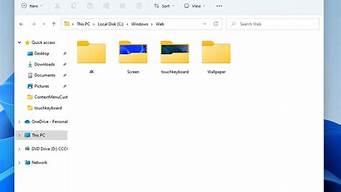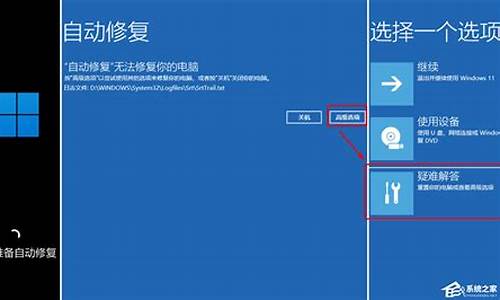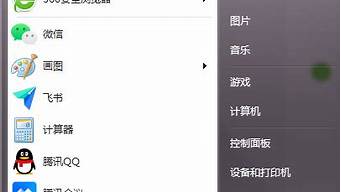1.WIN7文本文档出现乱码
2.win7txt文件乱码怎么回事
3.win7系统出现了很多乱码是怎么回事?
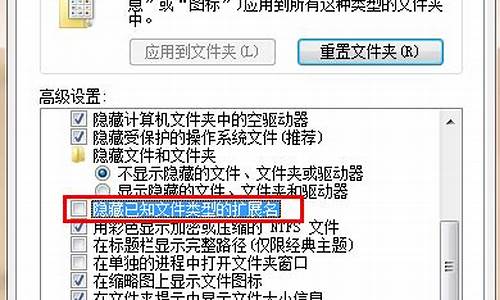
在Win7旗舰版系统打开软件会出现乱码的情况,一大串看不懂的字符,导致程序无法正常运行,那么如何解决呢?针对win7系统打开程序出现乱码问题,下面小编研究整理出几种解决方法给大家,感兴趣的用户一起往下看。
解决方法一:
1、打开Win7系统的控制面板点击“区域和语言”选项;
2、在“区域和语言”属性对话框中,切换到“管理选项”;
3、这时会看到“非Unicode程序的语言”。这就是在设置语言时设置不当造成的,我们点击“更改系统区域设置”按钮;
4、然后单击“区域和语言设置”对话框中的下拉选项,选择(中文(中文,简体));
5、选择后点击确定,然后重启Win7系统计算机;
6、重启后再打开软件就不会出现乱码了;
解决方法二:
针对一些繁体显示的软件
只要点击“更改系统区域语言设置”更改为繁体中文,然后确定即可重启就可以了。
按照上述方法设置之后,win7系统打开任何程序软件都可以正常运行了,赶快将此方法分享给有需要的朋友吧。
WIN7文本文档出现乱码
win7 系统乱码的问题比较让人烦恼,经常会碰到一些软件是繁体的,可是在win7系统中却出来乱码的问题?我来教你解除是哪些原因造成win7系统乱码。
一、Windows 7乱码问题来龙去脉
旅居香港的姐姐安装的是我提供的简体中文版本的Windows 7旗舰版,按理是可以顺利兼容简体软件的,然而问题就出在姐姐对默认的安装设置进行了修改。因为姐姐经常使用繁体软件,她将系统的“区域和语言”的“格式”、“位置”、“默认输入语言”、“非Unicode程序的语言”都设置成了更加顺手的香港繁体。
我们知道Unicode也可称为统,为每种语言的每个字符设置了统一且唯一的二进制编码,以满足跨语言、跨平台进行文本转换处理的要求,然而,还是有不少程序并不支持该编码,这时就有必要设置非Unicode程序使用的语言编码了。像迅雷这样的软件就支持简体中文编码,而不支持Unicode,当设置了香港繁体的非Unicode就会出现乱码,同理,将非Unicode设置为简体后,很多不支持Unicode的繁体软件也会出现乱码。这个乱码问题难道是两难的吗?其实,我们使用Windows 7的语言包补丁安装功能就可以顺利解决。
二、巧妙解决Windows 7乱码
1.安装合适的语言包
首先,要能安装多种语言包的Windows 7只能是旗舰版或者企业版,接着我们就来解决这个问题吧。我们点击“开始-Windows Update”打开自动更新窗口。
在窗口中点击“34个可选更新”链接,在可以下载安装的语言包列表中选择“繁体中文语言包”,确定即可。
回到刚才的窗口点击“安装更新”按钮开始下载安装。
安装完语言包补丁需要重启。重启的过程需要配置补丁。
2.合理设置区域和语言
安装完繁体中文语言后,我们还需要进行合理的配置。进入控制面板的“时钟、语言和区域”选项,选择“管理”选项,将“非Unicode程序中所使用的当前语言”设置为“中文简体”。
该设置需要重启计算机。接着我们安装所有的简体软件,比如:迅雷、QQ等,这时这些软件的乱码已经消失了。
而且系统界面已经变成了繁体中文的了。
由于以后日常使用的软件基本是繁体的,我们再次通过“时钟、语言和区域”选项将“非Unicode程序中所使用的当前语言”设置为“香港繁体”。再次重启系统后即可设置完成了。这时就可以正常安装使用繁体中文软件,以后再次安装简体中文软件需重新设置“非Unicode程序中所使用的当前语言”为简体中文。
类似的问题也常会出现在Windows其他版本,比如:Windows XP,解决 方法 是接近的,不过,Windows 7的多语言包安装功能还是要比以前的系统方便了许多了。
综合来说,造成win7软件乱码的原因主要还是选择语言版本时候造成的。修改区域语言包就可以恢复乱码问题,或者打个语言补丁就看修复乱码问题。
win7txt文件乱码怎么回事
这是因为文字的语言设置紊乱了。
1、首先需要在控制面板里找到并点击名称为”更改日期、时间或数字格式“按钮选项:
2、其次需要在接下来弹出的页面框中”管理“列表下找到并点击”更改系统区域设置“按钮:
3、接着需要在接下来弹出的页面框中将语言设置为”英语“选项然后重启电脑:
4、然后在重启电脑后再去把”英文“变成”中文“选项,点击”确定“按钮即可:
5、最后打开一个文档就会发现乱码消失了即可解决问题WIN7文本文档出现乱码问题:
win7系统出现了很多乱码是怎么回事?
txt是一个文本文档能够方便我们记录一些事情,但最近有使用win7旗舰版系统用户却反映说自己的win7系统txt出现了文件乱码的问题,不知道怎么回事。没关系,下面小编就来给大家分享win7系统txt文档乱码如何修复的方法。
修复方法如下:
1、点击桌面左下角的开始菜单。
2、在弹出的开始菜单界面选择控制面板选项。
3、进入控制面板的界面,选择其中的时钟、语言和区域选项。
4、接着在界面右侧的栏目中,选择更改显示语言选项。
5、进入区域和语言的设置界面,选择标题栏的管理选项。
6、进入管理的界面,选择界面下方的更改系统区域设置选项。
7、进入区域和语言设置界面,设置为中文(简体),然后点击确定。
8、接着返回到之前的管理界面,点击界面的确定选项,这样就保存更改了。接下来就可以查看你的txt文本文件了,这个时候就可以发现你熟悉的字符又回来了,很多时候由于语言的不同,会导致显示一些乱码,这样解决基本就没问题了。
上面给大家介绍的就是win7系统txt文档乱码如何修复的方法啦,有同样问题的网友可以按照上面的步骤来哦。
出现乱码原因如下:
乱码是由于系统或软件缺乏对某种字符编码的支持,而产生的不能正常阅读的混乱字符。常见的内码错误有GB码和BIG5码冲突,日文,韩文显示问题。
Windows 7,中文名称视窗7,是由微软公司(Microsoft)开发的操作系统,内核版本号为Windows NT?6.1。Windows 7可供家庭及商业工作环境:笔记本电脑?、平板电脑?、多媒体中心等使用。
扩展资料:
win7出现乱码的解决方法
首先点击电脑桌面的开始菜单,在菜单中选择打开控制面板;
在控制面板界面中找到并点击“Clock,Language,and Region(时钟、语言和区域)”;
选择Region and Language,在新弹出的窗口中,切换到“Formats”标签中,选择Chinese(Simplified,PRC);
Location标签卡中,Current Location下拉框中选择China,在最后一个Administrative,最下面的选项里选择 Chinese这样设置就完成了。